
Довольно часто пользователи iPhone сталкиваются с проблемой с активацией iMessage. Смартфон может сообщать об ожидании активации iMessage, писать, что к серверу iMessage не удается подключиться, либо же просто не отправлять сообщения, даже если все настройки, казалось бы, сделаны правильно. О том, что делать в случае, если не активируется iMessage рассказали в этом руководстве.
Примечание: в инструкции мы перечислили различные способы исправления ошибки с невозможностью активации iMessage начав с простых методов и закончив довольно нестандартными. Если один или несколько из указанных способов вы уже опробовали, просто перемещайтесь далее по списку — что-нибудь точно поможет!
Обновлено 18 мая 2018 года! Из-за блокировок Роскомнадзора у многих абонентов «Билайна» перестал работать iMessage. Проблема в этом случае решается только одним способом — использованием VPN, например, вот этого бесплатного приложения или проверенного приложения HideMy.name. Ожидается, что проблема с iMessage у абонентов «Билайна» будет иметь временный характер.
Перезагрузите iPhone
Начнем с простейшего — способа решения проблемы принудительной перезагрузкой, помогающей сбросить программные ошибки iOS. Зажмите кнопки Питание и Домой (кнопку уменьшения громкости на iPhone 7/7 Plus) и удерживайте их до тех пор, пока на экране не появится логотип Apple.

Пополните счет
Активация iMessage происходит после отправки служебного сообщения, стоимостью в несколько рублей. Убедитесь в том, что на счету вашего телефона есть средства и при необходимости пополните баланс, после чего повторно попробуйте активировать iMessage.
Очень часто пользователи сталкиваются с тем, что iMessage произвольно «отваливается», из-за чего происходят многократные списания средств со счета мобильного телефона. Если вы наткнулись на эту инструкцию с целью найти решение именно этой проблемы, то испробуйте перечисленные ниже способы — они могут помочь избавиться от проблемы.
Сбросьте настройки сети
Перейдите в меню «Настройки» → «Основные» → «Сброс» и нажмите «Сбросить настройки сети». Эта операция часто является спасительной в случае с различными проблемами, связанными с iMessage. Обращаем внимание, что при сбросе настроек сети сохраненные пароли к точкам Wi-Fi удалятся.
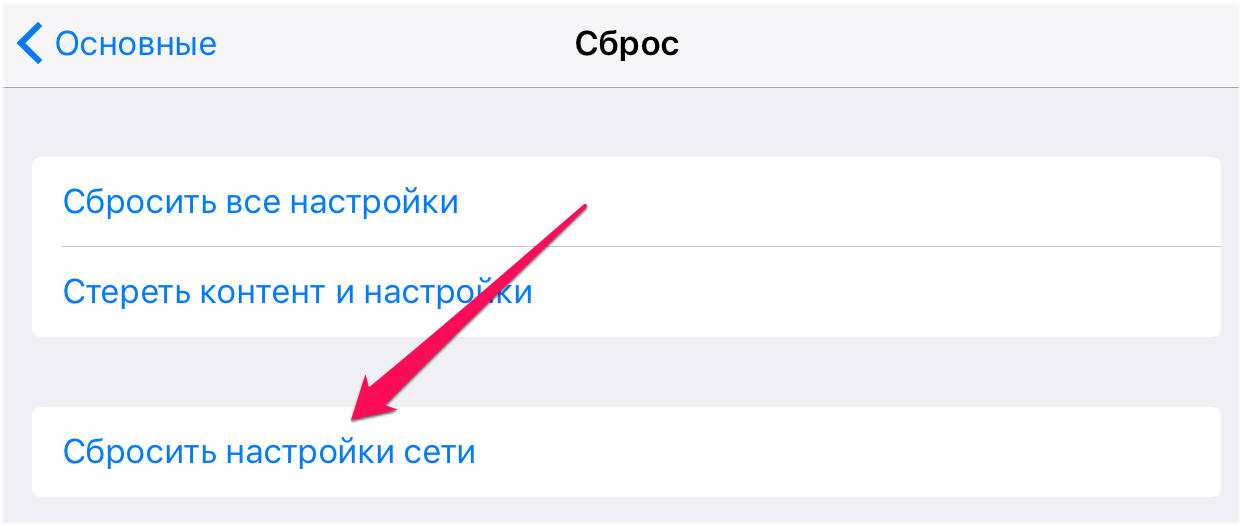
Укажите данные о себе в настройках
Далеко не все знают, но правильной работе iMessage может мешать отсутствие указанных данных о владельце iPhone в параметрах смартфона. Для этого:
Шаг 1. Заполните свой контакт в контактной книге iPhone по максимуму.
Шаг 2. В меню «Настройки» → «Почта, адреса, календари» → «Мои данные» выберите свой контакт.
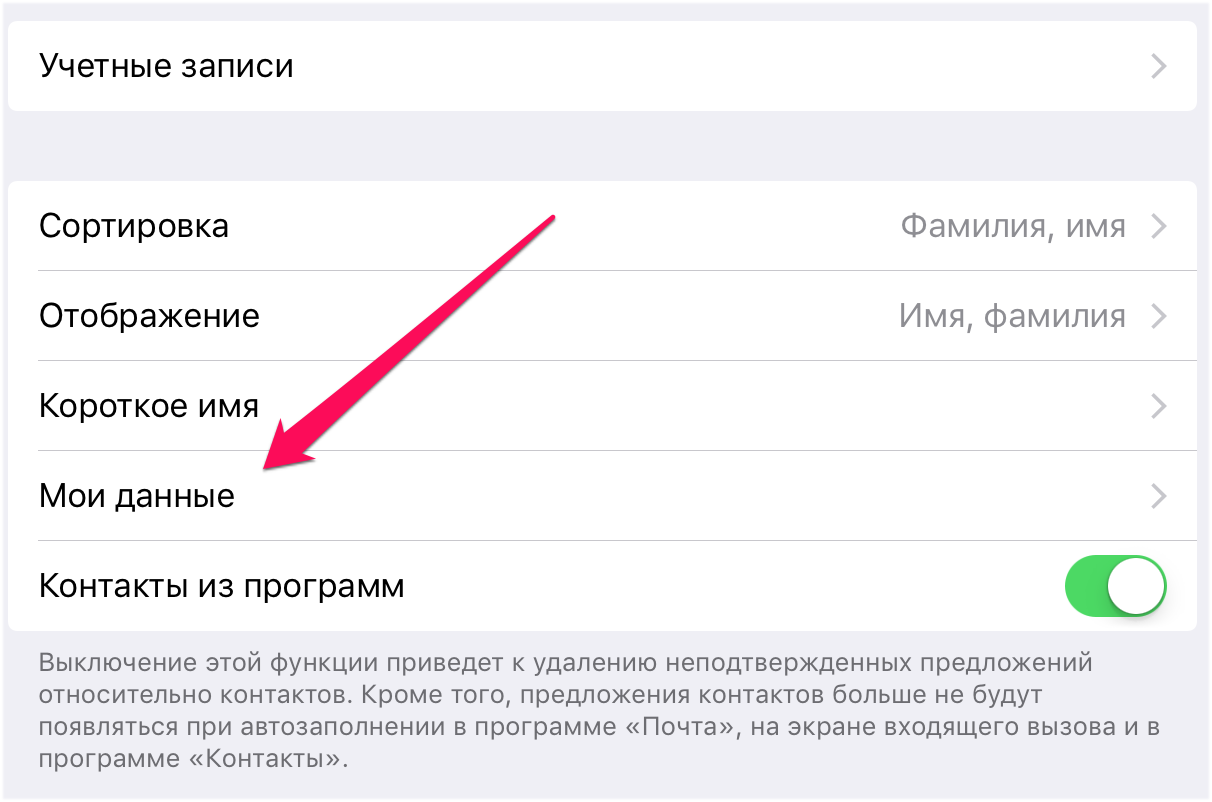
Активируйте автоматическую установку времени
И еще один простой, но крайне действенный способ решения проблем с активацией iMessage. Перейдите в меню «Настройки» → «Основные» → «Дата и время» и переведите переключатель «Автоматически» в активное положение. Также убедитесь, что «Часовой пояс» в этом же меню указан верно.
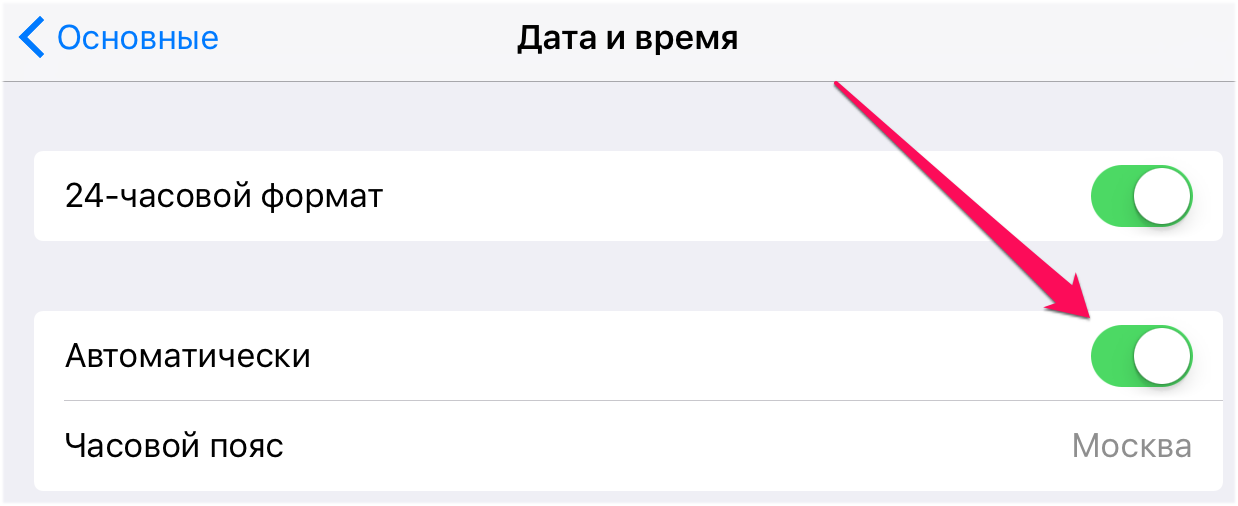
Активируйте iMessage с другой SIM-карты
Если ни один из перечисленных выше способов не помог решить проблему, попытайтесь активировать iMessage с другой SIM-карты. Согласно отзывам на нашем форуме, после успешной активации iMessage начинает работать без сбоев даже после установки SIM-карты владельца iPhone.
Подождите несколько дней
И еще одно дополнение от посетителей форума. В большинстве случаев проблема с активацией iMessage по номеру телефона возникает после установки новой версии iOS или смене пароля Apple ID. И очень часто она решается сама собой, по прошествии нескольких дней.
Привяжите iMessage к почте
Если же ничего не помогает, а iMessage отправлять жизненно необходимо, выручит привязка мессенджера к ящику электронной почты, который начнет выступать в качестве вашего номера. Для этого:
Шаг 1. Перейдите в меню «Настройки» → «Сообщения» и выключите iMessage.
Шаг 2. Извлеките SIM-карту из iPhone и подключитесь к сети Wi-Fi.
Шаг 3. Перейдите в «Настройки» → «Сообщения» и включите iMessage.
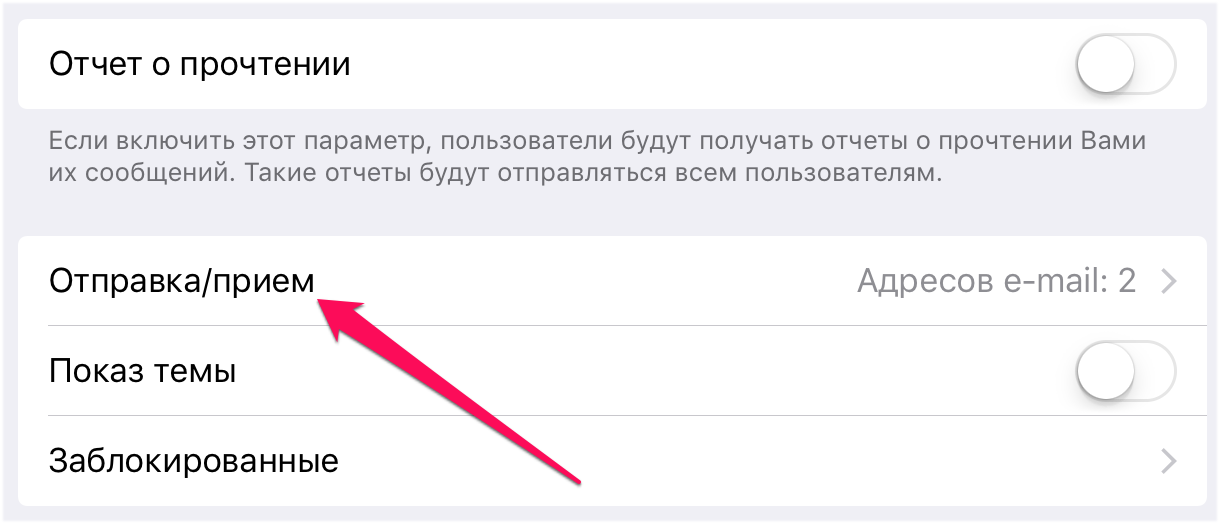
Шаг 4. В этом же меню выберите «Отправка/прием» и в разделе «Ваш адрес для сообщений iMessage» поставьте флажок напротив почтового адреса, который должен являться логином iMessage.
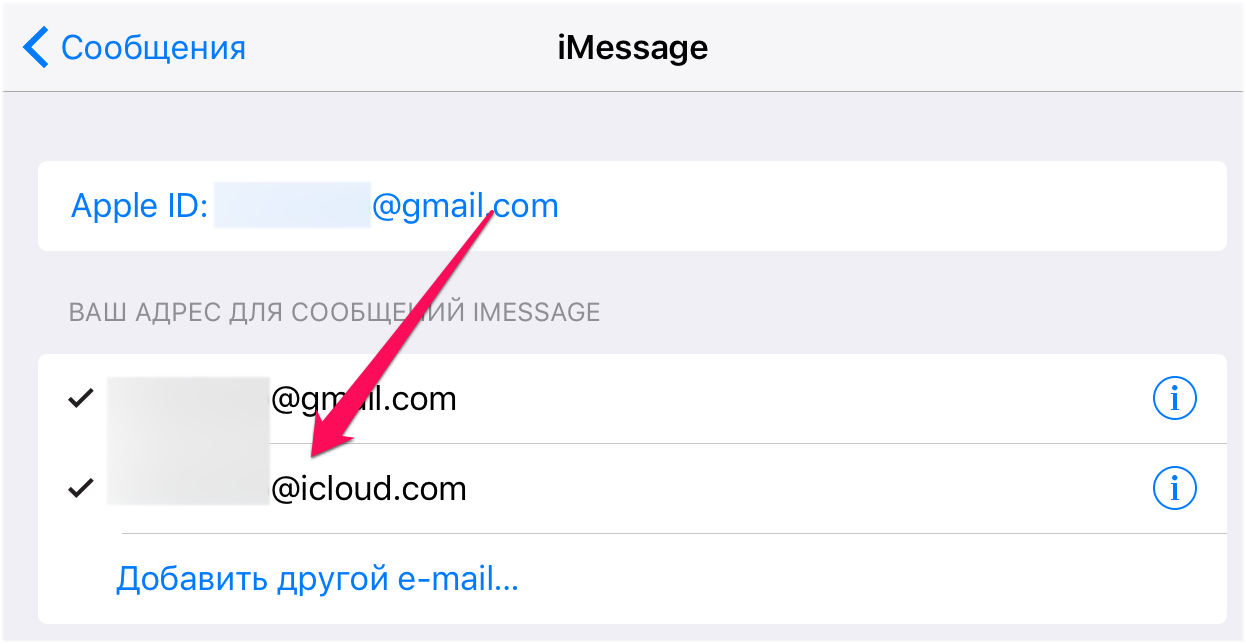
После выполнения этих настроек iMessage успешно активируется и вы сможете продолжить общение через мессенджер.
Смотрите также:
- Не поворачивается экран iPhone или iPad — что делать
- Как поставить дату на фото на iPhone
- Как слушать аудиокниги на iPhone (FAQ)
✅ Подписывайтесь на нас в Telegram, ВКонтакте, и Яндекс.Дзен.

Приобрели новый iPhone либо сменили телефонный номер, но не можете пройти активацию в сообщениях iMessage и FaceTime? Такой вопрос можно часто встретить в обсуждениях смартфонов американской компании. Однако если такая ситуация возникла у вас, то это не повод расстраиваться, поскольку решить возникшую проблему довольно просто.
Сегодня расскажем, как пройти активацию номера в iMessage: как настроить, удалить, или изменить номер, включить или отключить на iPad либо Mac, и что делать если выдает ошибку активации.
Где используется номер
Особенностью продуктов от Apple является то, что они имеют единую экосистему, позволяющую использовать различные устройства в связке, и получать единый функционал при использовании любого из них.
Так, используя iMessage можно отправлять сообщения, а через FaceTime пользоваться видеосвязью с любого своего устройства, в обход стандартных. У получателя или собеседника будет отображаться ваш телефонный номер.

Такой вариант позволяет вам экономить, поскольку при использовании этих приложений и активном подключении к передаче данных, сообщение отправляется не через оператора, если у получателя также используется устройство Apple.
Однако, чтобы использовать эти приложения, необходимо провести их настройку, и привязать свой телефонный номер в них. Все эти действия выполняются в связке с используемом вами AppleID.
Добавление/изменение номера
При установке сим карты в iPhone, и ввода своего AppleID, происходит автоматическая привязка номера. После этого достаточно перейти в интересующее вас приложение — проверить его активность и корректность указанного номера в качестве идентификации.
Однако если вы решили использовать новый телефонный номер, то необходимо для начала удалить старый. Чтобы поменять номер в iMessage, потребуется зайти в настройки, и перейти в сообщения.

В пункте “Отправка/прием” необходимо нажать на свой идентификатор и выйти из него. После этого необходимо отключить приложение. Аналогичную процедуру потребуется пройти и в настройках FaceTime.
После этого необходимо пройти удаление своего номера для сообщений iMessage. Для этого потребуется перейти в настройки телефона, и посмотреть какой указан номер. При необходимости укажите правильный.
После этого достаточно перейти в основные настройки и “Сбросить настройки сети”. Обратите внимание, что после этого у вас также будут удалены сохраненные пароли для Wi-fi и используемых VPN. При удалении номера, также удаленными будут и все сообщения в iMessage и список вызовов в FaceTime.
Проделав эти шаги, необходимо перезагрузить свое устройство. После включения, сервисы будут активированы с указанным в настройках новым номером. Обратите внимание, что для iMessage может указываться уведомление ожидание активации, поскольку на это требуется определенное время.
Включение номера для других устройств
Одним из преимуществ приложений, является то, что можно существенно экономить на отправке сообщений и видеозвонков. Отправлять сообщения и делать видеозвонки можно через интернет не только на своем iPhone, но и на других устройствах Apple.

Перейдя в настройки, зайдите в нужное приложение на своем iPad, iPod, Mac. Убедитесь в активности приложения. Также может потребоваться выполнить вход со своим идентификатором, используемом на смартфоне. После этого включите телефонный номер, поставив напротив него галочку. Обратите внимание, что выбранным должны быть отмечены и ваш AppleID и номер телефона.

Если у вас не получается установить галочку напротив номера, то необходимо на этом устройстве выйти из своего идентификатора, и выполнить повторный вход. Аналогичная проблема может возникнуть и на iPhone, и в этом случае также необходимо выполнить повторный вход в свою учетную запись.
Для удачного добавления номера необходимо учитывать, что на устройствах используется последняя версия программного обеспечения. Также обязательным условием является использование одинаковой учетной записи.

Главный редактор
стаж 20 лет
Золотые Номера России

Всем здравствовать! iMessage и FaceTime — это просто замечательные сервисы от компании Apple. Думаю, вряд ли кто-то будет с этим спорить. Да, недостатки у них есть, но пользоваться ими — одно сплошное удовольствие. Однако, перед тем как начать получать это самое удовольствие, их необходимо включить. И вот здесь начинаются проблемы — сбои и ошибки во время активации, к сожалению, не такая уж и редкость.
Стоит ли отчаиваться, переживать, выкидывать смартфон, слать угрозы Тиму Куку и остальным работникам «яблочной» корпорации? Нет! Можно ли с этим что-то сделать? Конечно! Давайте рассмотрим все причины ошибки активации сервисов iMessage и FaceTime, а также способы борьбы с этим редкостным безобразием.
Поехали же быстро и решительно!
Небольшое отступление. В данной инструкции будет рассматриваться именно невозможность первого включения. Если регистрация iMessage или FaceTime сначала проходит, но через некоторое время они «просят» ее снова и снова (при этом постоянно списываются деньги) — решение будет немного другим. Вот оно!
Итак, сервисы не активируются — почему это происходит?

Вот три основные причины:
- Виновата сим-карта или оператор связи.
- Проблема с iPhone или iPad.
- Компания Apple — она тоже бывает не без греха.
Что делать? Разберем каждый случай поподробней.
Сбой активации iMessage — проблема в симке или операторе
Да, первым делом стоит обратить внимание на то, какой сим-картой вы пользуетесь и нет ли с ней каких-либо проблем.
Дело в том, что для регистрации iMessage или FaceTime с вашего iPhone должна быть отправлена специальная смс-ка в Великобританию. Самое интересное, в «отправленных» ее не будет видно. Узнать о ней можно только через детализацию расходов.
Итак, если сообщение не отправляется — активация не происходит. Поэтому действуем:
- Проверяем баланс счета. Сообщение стоит не очень дорого (5-15 рублей), но эти деньги должны быть на счету.
- Ваш тариф должен поддерживать отправку смс за границу. Особенно актуально для владельцев корпоративных тарифов.
- Звоним на горячую линию оператору и узнаем, а все ли у них хорошо?
Кстати, именно третий пункт является самой частой причиной массовых сбоев. При подготовке статьи я прочитал немало источников и отметил, что в разное время проблемы с включением iMessage были у всех операторов. МТС, Билайн, Мегафон — без разницы.
Не включается iMessage — проверяем настройки iOS
На самом деле, iOS практически всегда работает «как швейцарские часы» и обвинять ее в ошибках с активацией FaceTime и iMessage — это пустая трата времени. В большинстве случаях. Хотя… «глюки» все-таки возможны. Поэтому:
- Перезагружаем устройство — жестко и решительно.
- Открываем настройки даты и времени — выставляем «Автоматический режим».

- Включаем геолокацию (навигацию), Wi-Fi.
- Переходим в «Настройки — Основные — Сброс» и выполняем сброс сетевых настроек.

При каждом действии пробуем отключить, а затем включить iMessage и FaceTime — проверяем, работает или нет?
Сбои у компании Apple
Как уже было отмечено выше — сама Apple тоже не без греха. В некоторых случаях, ее серверы просто не справляются с нагрузкой, а значит сервисы передачи сообщений и видеозвонков будут работать с ошибкой.
Чаще всего это происходит в дни выхода новых версий iOS. А уж если вчера или позавчера была презентация нового iPhone или iPad — сбои практически обеспечены. Хотя и в «обычные» дни все возможно. Узнать об этих проблемах можно:
- Через специальный он-лайн сервис компании — именно там можно посмотреть, какие из служб Apple сейчас работают нестабильно (подробная инструкция). Видите красный или желтый индикатор-предупреждение напротив iMessage или FaceTime? Активировать их прямо сейчас не получится.

- Позвонить в русскоязычную службу поддержки. Как правило, врать там не будут и честно признают временные неполадки.
Какой из этого вывод? Очень простой: единственное, что мы можем сделать в этом случае — только ждать. Одна радость — ждать придется не долго.
Пожалуй, это все. В конце стоит отметить, что по моему собственному опыту, самые распространенные причины ошибки — это проблемы с сим-картой (оператором) или серверами Apple. И затрагивают они, как правило, далеко не одного человека.
P.S. Обязательно пишите в комментарии и узнайте, быть может вы такой не один и сбои действительно коснулись абсолютно всех (крайне желательно указать оператора сотовой связи — так будет намного проще ориентироваться). В общем — не молчите, ставьте «лайки», давайте решать проблему активации вместе!
![]()
Дорогие друзья! Минутка полезной информации:
1. Вступайте в группу ВК — возможно, именно там вы сможете получить всю необходимую вам помощь!
2. Иногда я занимаюсь ерундой (запускаю стрим) — играю в игрушки в прямом эфире. Приходите, буду рад общению!
3. Вы всегда можете кинуть деньги в монитор (поддержать автора). Респект таким людям!
P.S. Моя самая искренняя благодарность (карта *9644, *4550, *0524, *9328, *1619, *6732, *6299, *4889, *1072, *9808, *7501, *6056, *7251, *4949, *6339, *6715, *4037, *2227, *8877, *7872, *5193, *0061, *7354, *6622, *9273, *5012, *1962, *1687 + перевод *8953, *2735, *2760 + без реквизитов (24.10.2021 в 18.34; 10.12.2021 в 00.31)) — очень приятно!
Возможно, вы недавно перешли с Android на iOS или перешли со старого iPhone на новый и настраиваете все, включая iMessage. Но, похоже, вы столкнулись с проблемой. Ваш iMessage застревает на экране ошибки «Ожидание активации» и не хочет работать даже после нескольких попыток и часов ожидания. Если мой прогноз верен, вот 6 советов по устранению проблемы iMessage, ожидающей активации в iOS 14 или iPadOS 14.
При активации iMessage на iOS вы можете столкнуться с 5 знакомыми сообщениями об ошибках:
- Ожидание активации
- Не удалось связаться с сервером iMessage. Попробуй снова
- При активации произошла ошибка
- Активация не удалась
- Не удалось войти, проверьте подключение к сети
Независимо от того, какое из этих сообщений об ошибках появилось на вашем iPhone или iPad, следующие решения могут помочь вам решить проблемы с активацией iMessage в iOS 14 или предыдущих версиях.
О чем следует помнить, если iMessage не работает на вашем iPhone
Прежде всего, убедитесь, что вы отметили основные требования, поскольку они играют ключевую роль в успешной активации iMessage.
- Для активации iMessage требуется стабильное подключение к Интернету. Поэтому убедитесь, что ваше устройство подключено к сотовой сети или сети Wi-Fi.
- Вам потребуются SMS-сообщения, чтобы активировать ваш номер телефона с помощью iMessage.
- Активация iMessage занимает до 24 часов.
- Убедитесь, что ваш оператор позволяет отправлять и получать SMS-сообщения.
- На случай, если ваш оператор не указан на странице поддержки операторов беспроводной связи Apple, убедитесь, что вы можете отправлять и получать международные SMS.
- Apple также позволяет вам использовать свой адрес электронной почты с iMessage.
1. Включить/выключить режим полета
Самый первый совет, который вы должны попробовать, это включить / выключить режим полета. Хотя это может показаться забавным, режим полета может помочь решить случайные проблемы, связанные с сетью. Поэтому, прежде чем пробовать другие решения для устранения проблемы с активацией iMessage на вашем iPhone / iPad, обязательно попробуйте.
- На iPhone и iPad с Face ID: проведите вниз от правого верхнего угла экрана, чтобы получить доступ к Пункту управления. Затем нажмите кнопку режима полета, чтобы включить его.
- На iPhone и iPad с Touch ID: проведите пальцем снизу вверх, чтобы получить доступ к Центру управления, а затем нажмите кнопку режима полета, чтобы активировать его.
Подождите некоторое время, а затем отключите режим полета. Теперь перейдите в «Сообщения» в приложении «Настройки», чтобы проверить, исчезла ли ошибка iMessage, ожидающая активации. Если проблема решена, вы готовы к работе!
2. Выключите/включите iMessage и перезагрузите устройство.
Если первый прием не помог вам решить проблему с активацией iMessage на вашем устройстве iOS 14, выключите iMessage и перезагрузите устройство. Иногда простое включение и выключение переключателя iMessage позволяет устранить эту ошибку.
Сначала перейдите в «Настройки -> Сообщения» и выключите переключатель рядом с iMessage. Затем выполните следующие действия, чтобы перезагрузить iPhone или iPad.
- На iPhone X, 11 и 12: нажмите и удерживайте кнопку уменьшения или увеличения громкости и боковую кнопку. Затем перетащите ползунок отключения питания, чтобы выключить устройство. После этого нажмите и удерживайте боковую кнопку, чтобы перезагрузить устройство.
- На iPhone SE 2, 8 или более ранних моделях: нажмите и удерживайте кнопку питания, а затем перетащите ползунок выключения питания, чтобы выключить устройство. Затем нажмите и удерживайте кнопку питания, чтобы включить устройство.
- На iPad без кнопки «Домой»: нажмите и удерживайте кнопку увеличения или уменьшения громкости и верхнюю кнопку. После этого перетащите ползунок отключения питания, чтобы выключить iPad. Затем нажмите и удерживайте верхнюю кнопку, чтобы включить устройство.
- На iPad с кнопкой «Домой»: нажмите и удерживайте верхнюю кнопку, а затем перетащите ползунок выключения, чтобы выключить iPad. Затем снова нажмите и удерживайте верхнюю кнопку, чтобы перезагрузить устройство.
Как только ваше устройство перезагрузится, включите переключатель iMessage. Теперь подождите некоторое время, чтобы проверить, успешно ли прошла активация iMessage на вашем устройстве.
3. Убедитесь, что ваш часовой пояс установлен правильно
Apple рекомендует пользователям правильно установить часовой пояс для успешной активации iMessage. Поэтому обязательно установите этот важный флажок, чтобы избежать ошибки «Ожидание активации». Для этого перейдите в «Настройки» -> «Основные» -> «Дата и время». Теперь включите переключатель «Установить автоматически».
Примечание :
- Если доступно обновление часового пояса, вы получите предупреждение об этом. Обязательно разрешите вашему iPhone или iPad использовать его текущее местоположение для определения правильного часового пояса.
- Чтобы сделать это, перейдите в «Настройки» -> «Конфиденциальность» -> «Службы геолокации» -> «Системные службы», а затем включите переключатель рядом с параметром «Настройка часового пояса».
4. Проверьте статус системы Apple для iMessage
Всякий раз, когда система Apple выходит из строя, многие ее основные службы и функции, включая iMessage, перестают работать. Поэтому обязательно проверьте состояние системы Apple для iMessage, чтобы определить, работает ли оно нормально.
Перейдите на страницу состояния системы Apple. Если круг рядом с iMessage зеленый, это означает, что он работает. Однако, если рядом с iMessage есть красный или желтый кружок, это означает, что в службе произошел сбой. Теперь все, что вы можете сделать, чтобы избавиться от этой проблемы (как вы уже догадались!), — это дождаться решения внутренних проблем.
5. Сбросить настройки сети
Как указано выше, ненадежное подключение к Интернету может быть одной из основных причин того, что iMessage не работает должным образом на вашем iPhone / iPad. Итак, убедитесь, что ваше Wi-Fi или сотовое соединение на должном уровне.
Если вы обнаружите, что ваше подключение к Интернету слабое или оно не работает должным образом, вы можете сбросить настройки сети, чтобы попытаться решить эту проблему.
Для этого перейдите в приложение «Настройки» на вашем устройстве -> Общие -> Сброс. Теперь нажмите «Сбросить настройки сети», введите пароль своего устройства, а затем снова нажмите «Сбросить настройки сети», чтобы подтвердить действие.
Имейте в виду, что сетевые настройки вашего устройства iOS будут сброшены до заводских значений по умолчанию, и вам нужно будет снова ввести пароль Wi-Fi. Теперь активируйте iMessage, и ошибка «Ожидание активации» должна исчезнуть.
6. Обновление программного обеспечения
Если ни один из упомянутых выше приемов не помогает решить проблему ожидания активации iMessage, велика вероятность, что виновником является устаревшее программное обеспечение. Итак, каково решение? Довольно просто, проверьте наличие обновлений программного обеспечения.
С каждым обновлением программного обеспечения Apple выпускает несколько исправлений ошибок и улучшений производительности. Надеемся, что обновление вашего устройства iOS до последней версии программного обеспечения может решить проблему.
Перейдите в приложение «Настройки» -> «Основные» -> «Обновление программного обеспечения». Затем сделайте все необходимое для обновления программного обеспечения на вашем устройстве iOS/iPadOS.
Решить проблему ожидания активации iMessage на iPhone
Вот и все! Я думаю, вы, должно быть, наконец решили проблему с активацией iMessage на вашем устройстве iOS. Из того, что я могу сказать, основываясь на своем опыте, эти уловки часто исправляют ошибку iMessage, которая не работает на моем iPhone.
Более того, во многих случаях простое включение/выключение переключателя iMessage и перезагрузка устройства помогает. Если вы все еще сталкиваетесь с какими-либо проблемами, сообщите нам об этом в комментариях.
У многих пользователей iPhone возникает ошибка при активации iMessage. Чаще всего эта проблема появляется с каждым новым обновлением iOS. Если у вас возникла данная проблема, предлагаем ознакомиться с нашими советами по исправлению ошибки.
Процесс активации iMessage обычно занимает до 24 часов. Однако случается, что активация завершается в течение часа или около того.
Если iMessage зависает, и надпись об ошибке не исчезает, существует несколько эффективных решений. Предлагаемые варианты применимы не только для ошибки «iMessage ожидание активации», но и при таких сообщениях, как «Активация не удалась» или «Произошла ошибка при активации».
Содержание
- 1 Почему при активации iMessage происходит ошибка?
- 2 Как исправить ошибку ожидания активации iMessage?
- 2.1 Выход из Apple ID с последующим входом обратно в систему
- 2.2 Обновление программного обеспечения
- 2.3 Сброс настроек сети
- 2.4 Вставьте SIM-карту в другой телефон, затем перезагрузите смартфон
- 2.5 Сброс настроек предупр. геопозиции
- 2.6 Стереть содержимое и настройки телефона
- 3 Заключение, iMessage так и не заработал?
Почему при активации iMessage происходит ошибка?
Прежде чем рассмотреть решение ошибки, нужно предпринять следующие действия. Как правило, на первом этапе сложностей нет. Все можно решить с помощью простых проверок. Так, если вы столкнулись с ошибкой при активации iMessage, можно просто выполнить быстрые проверки, перечисленные ниже. Если повезет, проблему с активацией iMessage удастся решить в кратчайшие сроки.
1. Убедитесь, что в приложении «Телефон» вы указали свой номер. В верхней части «Контакты» должен высветиться ваш номер. Если его там нет, нужно перейти в «Настройки» → «Телефон» → «Мой номер» и нужно ввести свой номер.
2. Посмотрите, что вы подключены к Wi-Fi (или есть подключение к мобильной сети).

3. В разделе «Настройки» перейдите в раздел «Общие» и убедитесь, что «Дата и время» настроены верно.

Необходимым условием является наличие оператора, который поддерживает iMessage. Чаще всего операторы, такие как: Теле 2, МТС, Билайн, Мегафон и др. поддерживают iMessage.
Если вы испробовали все методы, подождали 24 часа, а iMessage не заработал, рекомендуется обратиться к своему оператору. Это необходимо, чтобы убедиться, что в вашем тарифном плане SMS-сообщений нет каких-либо ограничений, которые могли бы помешать активации Facetime или iMessage.
*Методы, описанные ниже, также могут быть использованы для исправления ошибки в ожидании активации Facetime.
Как исправить ошибку ожидания активации iMessage?
Это простое решение очень эффективно, в решении различных проблем iPhone. Всего в несколько шагов, можно избавиться от ошибки «iMessage ожидание активации».
1. Откройте настройки.
2. Нажмите «Сообщения».
3. Переключите ползунок iMessage в положение “Выкл”.

4. Вернитесь назад и выберите Facetime. Переключите ползунок Facetime в положение “Выкл”

6. Включите на несколько минут режим полета, после отключите. 
7. Перезагрузите Wi-Fi и мобильный интернет.
8. Вернитесь назад и снова выберите «Сообщения». Переключите ползунок iMessage в положение “Вкл”.
9. Вернитесь назад и выберите Facetime. Переключите ползунок Facetime в положение “Вкл”.

10. Вернитесь назад и прокрутите страницу вверх до пункта «Авиарежим», затем отключите режим полета.
12. Если появится сообщение о том, что ваш оператор может взимать плату за SMS, нажмите «ОК».

13. Если этого не произошло, снова выключите iMessage и Facetime.
14. Перезагрузите IPhone.
Для того, чтобы перезагрузить iPhone, нажмите и удерживайте кнопку «Питания», а затем перетащите ползунок, чтобы отключить телефон. После того, как телефон выключен, нажмите и удерживайте кнопку «Питания», пока не увидите логотип Apple.

Вернитесь в «Настройки», коснитесь «Сообщения» и снова включите iMessage. Надеемся, что это изменит ситуацию, и служба iMessage активируется.

Данный метод исправления ошибки, ожидающего активации iMessage, был обнаружен пользователями на форуме Apple. Это может показаться странным, но данное решение является одним из самых успешных способов заставить iMessage или Facetime заработать.
Выход из Apple ID с последующим входом обратно в систему
Если вышеупомянутые решения не устранили проблему, и вы по-прежнему видите одно из сообщений об ошибке активации iMessage, выйдите из своего Apple ID и войдите в систему. Давайте посмотрим, как это сделать:
1. Нажмите «Настройки» и перейдите «Сообщения».
2. На экране «Сообщения» прокрутите вниз до пункта «Отправка/приём» и коснитесь его.

3. Нажмите на значок Apple ID.

4. Вы увидите всплывающее окно, нажмите «Выйти».
5. Теперь перейдите в «Настройки» → «Wi-Fi» → переключите ползунок в положение “Выключено” на несколько минут.
6. После включите Вай-фай, переключив ползунок в положение “Включено”.
7. Нажмите «Настройки»→ «Сообщения»→ «Включено».
8. При появлении запроса, введите свой Apple ID и проверьте, не пропало ли сообщение об ожидании активации iMessage.

Скорее всего это позволит активировать iMessage. Если нет, существует еще два метода.
Обновление программного обеспечения
Если все решения, упомянутые выше, не смогли устранить проблему, обновите устройство до последней версии. Для этого нажмите: «Настройки» → «Основные» → «Обновление программного обеспечения (ПО)».

Если Айфон не видит обновление или оно отсутствует, восстановите его с помощью iTunes. Перед восстановлением убедитесь, что вы используете резервную копию устройства.
Сброс настроек сети
Данное решение помогло многим пользователям и они наконец, избавились от ошибки «iMessage ожидание активации». Необходимо понимать, что при использовании этого способа сбросятся настройки Wi-Fi-сети.
1. Перейдите в «Настройки» → «Основные».
2. Нажмите «Сброс».

3. Далее нажмите «Сбросить настройки сети».
4. Введите свой пароль.
5. Нажмите «Сбросить сетевые настройки», чтобы подтвердить свое действие.

Это не удалит информацию с вашего iPhone, кроме паролей Wi-Fi. При входе в сеть Wi-Fi нужно будет повторно ввести исчезнувшие пароли.
Вставьте SIM-карту в другой телефон, затем перезагрузите смартфон
Данное решение не описано в Интернете, однако тоже может помочь активировать iMessage. Для этого нужно вытащить SIM-карту и вставить ее в запасной iPhone, который находится рядом или одолжить у друга:
1. Откройте «Настройки» → «Сообщения» и выключите iMessage.
2. Нажмите и удерживайте кнопку «Выключения».
3. Перетащите ползунок, чтобы отключить iPhone.
4. Удалите SIM-карту и вставьте ее в другой iPhone.
 5. Нажмите и удерживайте кнопку «Включения», пока не появится логотип Apple.
5. Нажмите и удерживайте кнопку «Включения», пока не появится логотип Apple.
6. Затем перейдите в «Настройки» → «Основные» → «Сброс» → «Сброс настроек сети». Как объяснялось выше, это приведет к сбросу настроек Wi-Fi, поэтому вам придется вводить пароли для сетей Wi-Fi.
7. После сброса включите Wi-Fi.
 8. Перейдите в «Настройки»→ «Сообщения» и снова включите iMessage.
8. Перейдите в «Настройки»→ «Сообщения» и снова включите iMessage.
Если на втором смартфоне, ошибка активации iMessage пропала, проблема заключается не в SIM-карте, а в прошивке или повреждениях основного iPhone.
Сброс настроек предупр. геопозиции
Существует еще один простой метод, при помощи которого можно избавиться от проблемы – это сбросить настройки местоположения и конфиденциальности. Вот как это сделать:
1. Перейдите в «Настройки».
2. Нажмите «Основные».
3. Затем нажмите «Сброс».

4. Вы увидите «Сбросить предупр. геопозиции», нажмите на него.
5. Введите свой пароль.
6. Нажмите «Сбросить предупр. геопозиции», чтобы подтвердить свои действия.

Необходимо знать, что после того, как вы это сделаете, приложения, которые есть на iPhone, больше не будут использовать ваше местоположение.
Стереть содержимое и настройки телефона
Если создается ситуация, при которой кажется, что ничего не работает, рекомендуется начать все сначала. Для этого нужно удалить все содержимое и настройки со своего iPhone, а затем настроить его, как будто это новое устройство.
1. Откройте «Настройки»→ «Основные»→ «Сброс».
2. Нажмите «Стереть контент и настройки».

3. Введите свой пароль.

4. Нажмите «Стереть данные своего iPhone».

5. После этого устройство перезагрузится.
6. Настройте его, как новое устройство.
7. Затем настройте iMessage.
Так как данная операция приведет к удалению всего, что было сохранено на iPhone, нужно заранее создать резервную копию данных.
Заключение, iMessage так и не заработал?
Надеемся, что предложенные решения помогут вам исправить ошибку при активации iMessage / FaceTime на устройстве iOS. С данной проблемой сталкиваются многие пользователи iPhone и iPad, теперь она должна быть решена без особых проблем.
Если ни один из рассмотренных методов не сработал, и проблемы с активацией остались, подождите 24 часа для активации iMessages. Все методы устранения неполадок, которые вы только что сделали, не в состоянии заставить iMessages работать немедленно. Возможно, данная услуга сможет восстановиться в течение этого периода.
Если проблема сохраняется даже после обновления программного обеспечения или восстановления устройства, вы можете обратиться в компанию Apple за помощью.
[dzs_videogallery id=”pri-aktivatsii-imessage-proizoshla-oshibka” db=”main”]
